Wer ein sündhaft teures Sonos-System in den eigenen vier Wänden stehen hat, der kann seit April dieses Jahres seine zu Google Music hochgeladenen bzw. via Google Music All Inclusive ausgeliehenen Songs bequem über das Multiroom-Audiosystem abspielen lassen. Doch schon alleine aufgrund seinen Preises sind die Sonos-Geräte nicht für jeden eine wirkliche Option: Hat man schon eine ordentliche Stereoanlage im Wohnzimmer stehen, möchte man ungerne weiteres Geld in exklusives Sonos-Equipment investieren. Mit einem Raspberry Pi, dem HiFiBerry-Add-On und der Pi MusicBox macht man seine herkömmliche Stereoanlage fit für Streamdienste wie Google Music oder Spotify und natürlich auch fit für das Abspielen von Musik vom eigenen NAS. Steuern lässt sich der Spaß ganz bequem per Browser oder App. Ganz klassisch installiert man auf einem Raspberry Pi eine der großen Linux-Distributionen wie Raspbian und Pidora oder eher eine auf Mediacenter spezialisierte Distribution wie Raspbmc oder OpenELEC. Doch im Internet tummeln sich zahlreiche andere RasPi-Linuxe, die sich ganz gezielt einer individuellen Aufgaben annehmen.
Eine dieser Nischen ist der Raspberry Pi als Jukebox, dafür finden sich mit Volumio, RuneAudio und der Pi MusicBox gleich drei Distributionen in den einschlägigen RasPi-Communitys. Allen Jukebox-Distributionen gemein ist ein Linux-Kern und ein ordentlich vorkonfigurierter Musik Player Daemon oder kurz MPD, so dass man die Musikwiedergabe vom Handy oder mit Hilfe von MPD-Clients vom Rechner aus steuern kann.
Der Raspberry Pi als Audio-Jukebox
Wer sich Volumio und RuneAudio genauer ansieht, der wird schon auf den ersten Blick bemerken, dass sich die Oberflächen der beiden Distributionen fast wie ein Ei dem anderen gleichen. Die Ähnlichkeit rührt daher, dass beide Projekte aus RaspyFi und dessen eigentlich angedachten Nachfolger tsunamp hervorgingen, sich die Wege der Entwickler jedoch im Zwist trennten.
Nun gibt es eben die zwei Alternativen Volumio und RuneAudio, wobei Volumio auf ein Debian aka Raspbian als Basis setzt und RuneAudio auf ein Arch Linux baut. Wenn sich zwei streiten, freut sich der Dritte… das ist auch bei den RasPi-Jukeboxen der Fall: Meine Empfehlung als Motor einer komfortablen Raspberry-Pi-Jukebox ist die eigene Wege gehende Pi MusicBox.
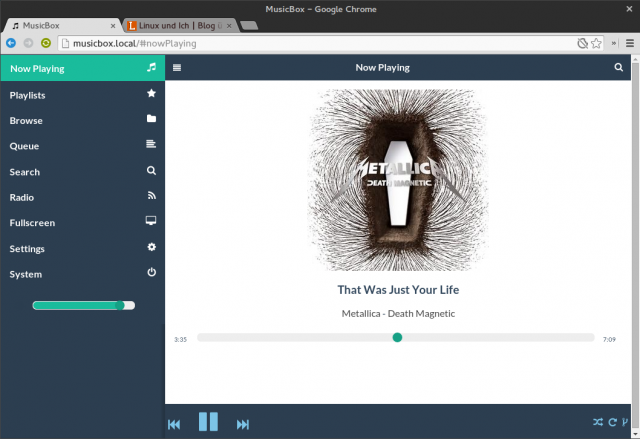
Die Pi MusicBox bietet nicht nur eine ordentliche Weboberfläche und ein ebenfalls über das Webfrontend zugängliches Konfigurationswerkzeug, sondern integriert auch eine Reihe von Streaming-Diensten wie zum Beispiel Google Music, Spotify, TuneIn oder SoundCloud und kommt auch mit Podcasts und Internetradios zurecht. So macht man seinen guten alten Röhrenverstärker mit einem Raspberry Pi fit für die digitale Zukunft — auch wenn das ja eigentlich einen Frevel darstellt.
| Raspberry Pi und Zubehör kaufen (Anzeige) | ||
|---|---|---|
| Komponente | Bemerkung | Preise |
| Raspberry Pi 4 (bis zu 8GByte) | Inkl. WLAN und Bluetooth | Ab ca. 40 Euro |
| Raspberry Pi 400 | Rapberry in Tastatur integriert | Ab ca. 77 Euro |
| Raspberry Pi Zero 2 W | Inkl. Gehäuse | Ab ca. 26 Euro |
| Gehäuse für RPi4 | Diverse Modelle zur Wahl | Ab ca. 7 Euro |
| Netzteil | Ideal mit mind. 2500 mA | Ab ca. 10 Euro |
| MicroSD-Speicherkarte | Mind. 16 GByte, Class 10 | Ab ca. 8,90 Euro |
| Micro-HDMI-Kabel | CEC-fähig | Ab ca. 5 Euro |
| Optional | ||
| Raspberry Pi-Touchscreen | 7 Zoll mit 800 x 480 Pixeln | Ab ca. 85 Euro |
| Raspberry Pi-Frame für Display | Fünf verschiedene Farben | Ab ca. 20 Euro |
| Logitech K400 Plus Touch | Schnurlose Tastatur mit Touchpad | Ab ca. 35 Euro |
| USB-WLAN-Stick | 150 Mbit/s, IEEE802.11b/g/n | Ab ca. 7 Euro |
Auch abseits der zugrunde liegenden Linux-Distribution unterscheidet sich die Pi MusicBox von Volumio und RuneAudio. Während bei den zwei zwei Streithähnen der Music Player Daemon (MPD) für die Musikwiedergabe verantwortlich ist, kommt bei der Pi MusicBox der in Python geschriebene Mopidy zum Einsatz, daher beherrscht die MusicBox eben auch den Umgang mit Spotify, Google Music und Co. Da Mopidy zum Music-Player-Daemon-Protokoll kompatibel ist, lässt sich auch die MusicBox mit den gängigen MPD-Clients bedienen.
HiFi aus dem RasPi? Zur Not mit HiFiBerry!
Bevor wir aber mit der Software loslegen, noch ein paar Worte zur Hardware: Der analoge Audioausgang des Raspberry Pi besitzt nicht unbedingt den aller besten Ruf. Aus der 3,5mm-Buche kommt oft nur ein verrauschtes, mit hörbaren Knacksern versehenes Tonsignal. Schuld daran sind die auf den Raspberry Pi der ersten Generation integrierten linearen Spannungsregler, deren Unregelmäßigkeiten eben auch Störungen in den Digital-to-Analog-Converter (DAC) des Rasperry Pi induzieren.
Mit dem Raspberry Pi B+ hat die Raspberry-Pi-Foundation zwar keinen schnelleren Raspberry Pi herausgebracht, dafür wurde bei dem deutlich überarbeiten Model die Stromversorgung mit besseren Schaltreglern auf wesentlich stabilere Füße gestellt. Ein positiver Nebeneffekt ist zudem, dass der Raspberry Pi Modell B+ auch noch bis zu einem Watt weniger Energie verbrät. Wer einen ordentlichen Sound auf seine Stereoanlage bekommen möchte, der sollte sich daher den Raspberry Pi B+ mitsamt angepassten Gehäuse anschaffen.


Möchtet ihr unbedingt einen Raspberry Pi der ersten Generation nutzen, dann müsst ihr euch eine andere Lösung einfallen lassen. Für einen guten RasPi-Sound könntet ihr entweder einen HDMI-Audio-Extractor anschaffen (Kostet ab 30 Euro, es gibt Modelle mit 3,5mm- oder S/PDIF-Ausgang) und so den Sound aus dem HDMI-Ausgang in eure Stereoanlage umleiten, oder ihr nutzt Raspberry-Pi-Soundkarten wie den HiFiBerry oder die Wolfson Pi Audio Card.
Hier solltet ihr jedoch eher zur HiFiBerry greifen, denn diese wird von Haus aus von Pi MusicBox unterstützt, bei der Wolfson-Erweiterung scheint dies noch nicht der Fall zu sein. Achtet außerdem darauf, ob euer Raspberry Pi über die entsprechenden freien Kontaktlöcher verfügt, auf denen die dafür nötigen Kontaktpins aufgelötet werden müssten. Auf meinem oben abgebildeten Raspberry Pi der allerersten Fuhre fehlen sie im eingekreisten Bereich nämlich noch.
Pi MusicBox auf Raspberry Pi installieren
Rasperry-Pi-Profis muss ich die Installation der Pi MusicBox nicht groß erklären, für Raspberry-Pi-Einsteiger steige ich jedoch ein wenig tiefer in die Materie ein. Wer mit Windows arbeitet, der schnappt sich am besten den Win 32 Disk Imager und installiert sich das Programm, die restlichen Schritte sollten dann nicht weiter schwer fallen.
Holt euch das aktuelle Image der Pi MusicBox auf den Rechner (siehe Abschnitt „Installation“), entpackt das heruntergeladene ZIP-Archiv und schreibt dann mit dem Disk Imager die entpackte musicbox0.5.img auf eine 1 GByte große SD-Speicherkarte, für den Raspberry Pi B+ braucht es natürlich eine entsprechende Micro-SD-Karte.
$ lsblk NAME MAJ:MIN RM SIZE RO TYPE MOUNTPOINT sda 8:0 0 59,6G 0 disk ├─sda1 8:1 0 53,7G 0 part / └─sda2 8:2 0 5,9G 0 part [SWAP] sdb 8:16 0 596,2G 0 disk └─sdb1 8:17 0 596,2G 0 part /home sdc 8:32 1 2G 0 disk ├─sdc1 8:33 1 964M 0 part /run/media/christoph/sd-card └─sdc2 8:34 1 2,3M 0 part sr0 11:0 1 1024M 0 rom
$ wget http://dl.mopidy.com/musicbox0.5.zip $ unzip musicbox0.5.zip $ sudo dd if=musicbox0.5.img of=/dev/sdc && sync
Auch unter Linux stehen euch graphische Werkzeuge zum Schreiben von Festplattenimages auf Datenträger zur Verfügung, doch ich persönlich würde mir einfach nur mit lsblk ansehen unter welcher Geräte-ID meine SD-Karte zu finden ist (in meinem Beispiel versteckt sich die 1 GByte große Karte unter /dev/sdc) und mir dann mit wget das MusicBox-Image auf den Rechner holen.
Mit unzip entpackt ihr das Archiv und schreibt es dann mit dd auf die Speicherkarte. Ein sync am Ende sorgt dann abschließend dafür, dass die Inhalte auch wirklich auf die Speicherkarte geschrieben wurden und nicht noch in irgendwelchen Zwischenspeichern hängen. Prüft aber bitte, ob es nicht inzwischen eine neuere Version der Pi MusicBox gibt und passt die Befehle entsprechend an.
Pi MusicBox per Avahi/Zeroconf ansprechen
Wurde das MusicBox-Image auf die Speicherkarte kopiert, schiebt ihr die SD-Karte in euren Raspberry Pi und bootet ihn von ihr. Am Ende des textlastigen Bootvorgangs verrät euch das System, unter welcher IP-Adresse es aus eurem Netzwerk heraus es zu erreichen ist.
Um die JukeBox einzurichten, müsst ihr die ausgegebene IP-Adresse nur in einem Browser auf eurem Handy oder dem PC eingeben. Das Login in das System lautet in der Standardeinstellung root mit dem Passwort musicbox. Das muss euch eigentlich aber nicht groß interessieren, konfiguriert wird die RasPi-Jukebox über das Netzwerk.
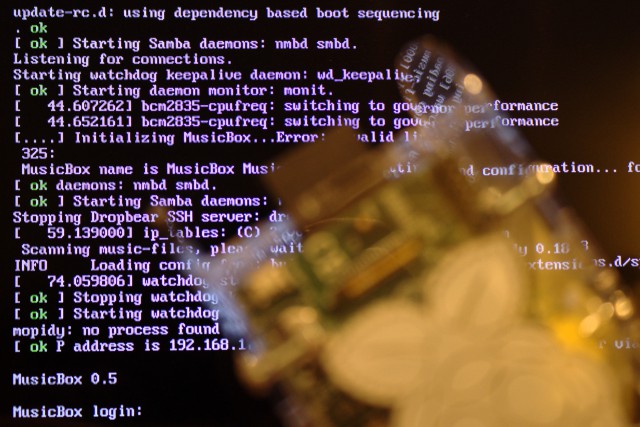
Die Pi MusicBox besitzt keinen Xserver und verfügt daher auch nicht über eine grafische Oberfläche, es lohnt sich daher gar nicht erst einen Fernseher oder Monitor an eure Raspberry-Pi-Jukebox anschließen. Doch wie kommt ihr in diesem Fall an die IP der Jukebox?
Ihr könnt dazu entweder im Frontend eures Routers nach der IP angeln, oder ich erledigt die Namensauflösung über Avahi/Zeroconf/Bonjour (hinter all diesen Begriffen steckt die selbe Technik), so wie ich es schon einmal 2009 im Beitrag Netzwerken im 21. Jahrhundert erläutert hatte.
Namensauflösung über Avahi/Zeroconf einrichten
Prinzipiell könnt ihr die MusicBox über die Adresse musicbox.local ansprechen, so müsst ihr nicht mit IPs hantieren und erreicht die JukeBox immer unter der selben URL, egal welche IP euer Router der JukeBox verpasst hat. Dies funktioniert aber nur unter MacOS X und einigen Linuxen ohne weitere Anpassungen. Unter Windows müsst ihr euch von Apple unter die Arme greifen lassen, bei Debian und Arch Linux müssen ein paar Pakete installiert werden.
Windows
Wer unter Windows die Namenauflösung via Zeroconf nutzen möchte, der muss sich von Apple die Bonjour-Druckdienste für Windows holen und auf dem Windows-PC installieren. Spätestens nach einem Neustart des Rechners, solltet ihr so auch unter Windows URLs wie eben die von der Pi MusicBox genutzte Adresse musicbox.local nutzen können, dazu muss natürlich euer JukeBox-RasPi laufen und ans Netzwerk angeschlossen sein.
Debian, Ubuntu
Unter Ubuntu ist Avahi eigentlich von Haus aus installiert und direkt nach dem Start des Rechners aktiv. Sollte eure MusikBox dennoch nicht antworten, dann schaut ob die entsprechenden Dienste auf dem Rechner laufen. Unter Debian muss eigentlich immer das für die Namensauflösung verantwortliche Paket libnss-mdns aus der Paketverwaltung eingespielt werden, zur Sicherheit nehmt ihr den avahi-daemon noch gleich mit.
$ sudo apt-get install avahi-daemon libnss-mdns
Arch Linux
Unter Arch Linux ist die Installation von Avahi ein klein wenig aufwändiger, da es nicht ausreicht die entsprechenden Pakete avahi und nss-mdns zu installieren. Nachdem ihr diese beiden Pakete eingespielt habt, müsst ihr noch die /etc/nsswitch.conf mit Root-Rechten bearbeiten und die Zeile hosts: files dns myhostname mit dem Zusatz mdns_minimal [NOTFOUND=return] ergänzen. Eventuell müsst ihr dies auch bei Arch-Derivaten wie Antergos und Manjaro so machen.
$ sudo pacman -S avahi nss-mdns $ sudo systemctl enable avahi-daemon.service
$ sudo nano /etc/nsswitch.conf [...] # hosts: files dns myhostname hosts: files mdns_minimal [NOTFOUND=return] dns myhostname [...]
Konfiguration und Netzwerkfreigaben für Pi MusicBox
Sobald eure Pi MusicBox läuft und am Netzwerk hängt, könnt ihr euch an die Konfiguration machen. Erledigt dies am besten von einem PC aus, so habt ihr am schnellsten alles Wichtige eingetragen. Euren Jukebox-Raspberry-Pi erreicht ihr wie schon angesprochen über einen Browser und die URL musicbox.local, sollte dies nicht funktionieren müsst ihr die IP vom Bildschirm ablesen oder aus der Konfiguration eures Routers fischen.
Den Weg zu den Settings findet ihr über die Seitenleiste des Webfrontends. Klickt euch hier am besten von Punkt zu Punkt durch. Wichtig ist es unter Network mit Enable SSH den in die Pi MusicBox integrierten SSH-Server zu aktivieren, unter MusicBox das Root-Passwort zu ändern und unter Audio und den Punkt Audio output festzulegen über welchen Audio-Ausgang die MusicBox nutzen soll.
Die Pi MusicBox unterstützt den analogen Ausgang über die Kopfhörerbuchse, digital via HDMI, per I2C angeschlossene Soundkarten wie eben den HifiBerry und externe USB-Soundkarten. Nicht ganz unwichtig ist auch die Funktion unter MusicBox den vom System genutzten Speicherplatz auf die komplette Speicherkarte auszudehnen — ähnliche wie ihr es vielleicht schon von anderen Raspberry-Pi-Distributionen wie Raspbian kennt. So könnt ihr Musik auch direkt auf die Speicherkarte lagern und mehr als nur das vom Image genutzte eine GByte für eure Musiksammlung nutzen. Der Raspberry Pi akzeptiert ja Speicherkarte nach dem SDXC-Standard mit über 128 GByte Kapazität.
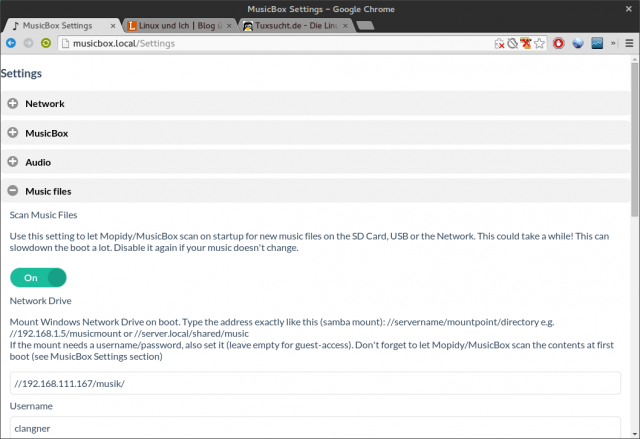
Liegt eure Musik fein säuberlich sortiert auf einem NAS oder einer Netzwerkfreigabe eures Rechners, dann soll die MusicBox diese Musiksammlung natürlich mit in ihre Datenbank aufnehmen. Unter dem Punkt Music files | Network Drive findet ihr die entsprechende Konfiguriationsmöglicheiten. Die Pi MusicBox unterstützt dabei jedoch lediglich Samba-Freigaben, die unter Linux gebräuchliche NFS-Shares bleiben außen vor.
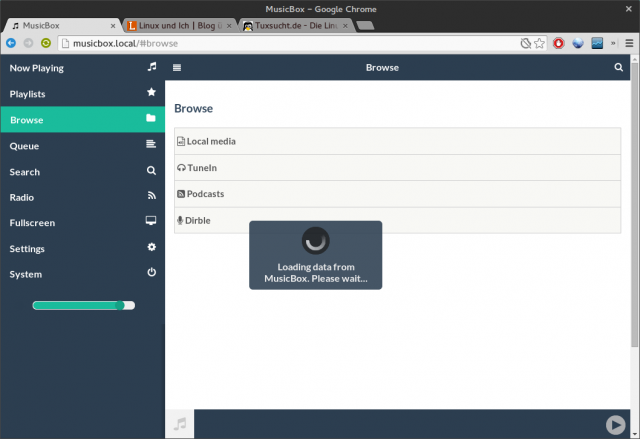
Die in den Settings getroffenen Einstellungen übernimmt die Pi MusicBox erst nach einem Neustart des Systems. Auf diesen solltet ihr besonders nach dem Einbinden einer Netzwerkfreige mit einer größeren Musiksammlung ein Auge haben, denn das Einlesen einer großen MP3-Sammlung nimmt eine ganze Weile in Anspruch — bei mir brauchte der arme RasPi fast eine ganze Nacht dafür.
In dieser Zeit ist die Musicbox auch nicht ordentlich aus dem Netz heraus zu erreichen, die Oberfläche meldet über Stunden hinweg nur „Loading data from MusicBox. Please Wait…“ Auf einem angeschlossenen Display seht ihr ein bisschen besser was gerade passiert, außerdem gibt die MusicBox hier auch Fehlermeldungen aus, falls mit euren Zugangsdaten zur Netzwerkfreigabe etwas nicht stimmen sollte.
Streaming mit Google Music und Spotify einrichten
Die Pi MusicBox beherrscht nun nicht nur den Umgang mit lokal gespeicherter oder auf einem NAS liegender Musik, sondern kennt auch beliebte Streamingdienste wie Google Play Music oder Spotify. Bei Google Music bindet die Pi MusicBox nicht nur die von euch hochgeladene Musik ein — 20.000 Songs könnt ihr ja kostenlos zu Google Music hochladen — sondern unterstützt auch die knapp 10 Euro pro Monat teure Musik-Flatrate Google Play Music All Inclusive. Damit die MusicBox diese Dienste auch ansprechen kann, müsst ihr in den Settings die entsprechenden Zugangsdaten zu diesen Diensten eintragen.
Für Google Music möchte das Formular auch eine Android ID haben, diese könnt ihr zum Beispiel mit einer App wie Android Device ID aus einem eurer Android-Geräte auslesen, oder aber ihr lässt das Feld einfach leer. In meinen Tests funktionierte das Zusammenspiel aus Google Music und der Pi MusicBox auch ohne eine solche ID. Auch hier müsst ihr die Pi MusicBox nach den Eintragen der Konfiguration wieder neu starten, danach werdet ihr jedoch ein kleines bisschen verwirrt sein.
Es lässt sich nämlich weit und breit kein Menüpunkt für eure Google Music finden. Zugang zur Google-Musik bekommt ihr lediglich über die in der Pi MusicBox integrierte Suche. Diese durchforstet nicht nur den lokalen Bestand nach dem eingegebenen Keyword, sondern liefert auch Treffer aus dem Reservoire von Google Music, aufgeschlüsselt nach Artist und Album, markiert mit einem Google-G vor dem Namen.
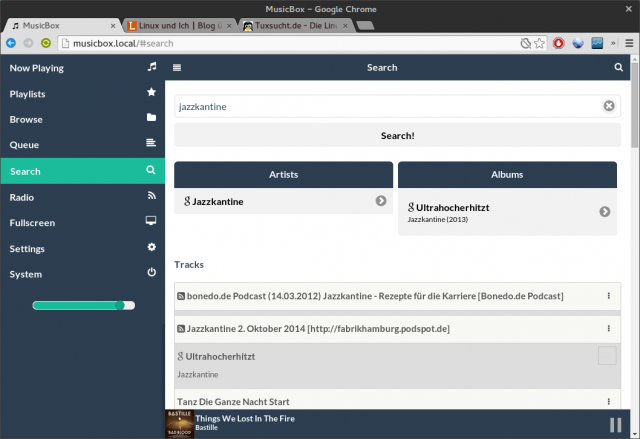
Anschließend unterscheidet sich das Abspielen von Google-Music-Titeln nicht vom Abspielen „normaler“ Musik. Ihr tippt einfach den entsprechenden Suchtreffer an und lasst dann das Album oder einen der Titel abspielen. Wer allerdings lieber in seinem Google-Bestand stöbern würde oder Features wie beliebte Songs oder Charts sucht, den bringt die Pi MusicBox nicht weiter. Diese Funktionen bietet die MusicBox bisher nicht an.
Podcasts und Internetradio auf die Stereoanlage streamen
Neben all den nun vorgestellten Methoden Musik und andere Audio-inhalte mittels der Pi MusicBox und einem Raspberry Pi auf eine Stereoanlage ohne eigene Intelligenz zu streamen, bietet Pi MusicBox auch noch Unterstützung für Podcasts und Internetradios an. Bei Podcasts bedient sich die MusicBox beim reichhaltigen Repertoire von gpodder.net, allerdings verzichtet die JukeBox darauf sich bei dem Webservice einloggen zu können. So kann man nicht auf seine Abos zugreifen oder den Hab-ich-schon-gehört-Status aktualisieren.
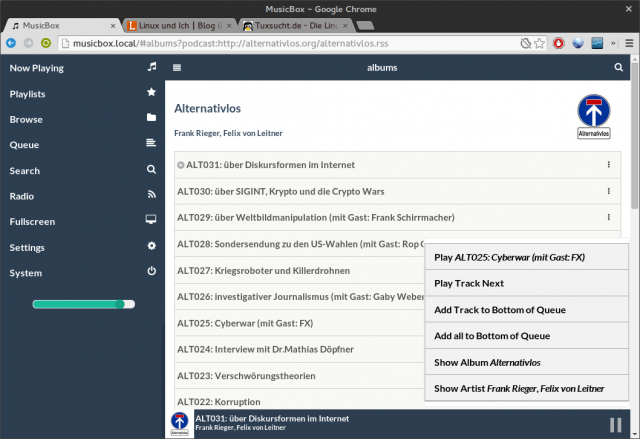
Auch Webradios sind mit der MusicBox kein Problem, allerdings müsst ihr die von euch genutzten Sender selber hinzufügen. Am besten sucht ihr euch daher über Surfmusic eure Lieblingsstationen heraus, alternativ findet ihr auch im Ubuntuusers-Wiki eine reichlich gefüllte Liste mit den URLs zahlreicher Webradios. Diese müsst ihr einfach nur unter dem in der Seitenleiste aufgeführten Eintrag Radio ganz unten am Ende der Seite hinzufügen.
Pi MusicBox mit dem Handy steuern
Im Vergleich zu einem teuren Sonos-System steht die Pi MusicBox nun gar nicht so schlecht da. Wir können Musik von einer USB-Festplatte oder einem NAS abspielen. Wir können Musik von Streaming-Diensten wie Spotify oder Google Music mitsamt deren Flatrate-Angebot nutzen. Wir können Podcasts und Internetradios abspielen und vieles mehr. Es hapert nun nur noch daran die Pi MusicBox auch bequem steuer zu können, denn das Browserfrontend ist zwar flexibel, allerdings nutze ich nach wie vor ganz gerne normale Programme und nicht Webfrontends.
Da der von der Pi MusicBox genutzt Audioplayer-Server Mopidy zum Steuerprotokoll des beliebten MPD kompatibel ist, könnt ihr zum Steuern eures Jukebox-RasPis auf eine ganze Reihe von Programmen zurückgreifen. Auf Wiki findet ihr drölfhundert MPD-Clients der verschiedensten Art für Windows, MacOS X, Linux und natürlich auch iOS und Android. Ich für meinen Teil würde Linuxer zu Sonata oder Cantata raten, auf Android-Handys oder -Tablets führt in meinen Augen an MPDroid kein Weg vorbei. Alternativ lässt sich das Webfrontend jedoch auch ganz gut über einen Handybrowser oder auf dem Tablet bedienen.
Sonata
Handybrowser
MPDroid
Fazit
Alles in allem macht der Jukebox-Raspberry-Pi seine Aufgabe sehr gut und auch der Konfigurationsaufwand hält sich in Grenzen. Einmal eingerichtet arbeitet die Pi MusicBox still und unauffällig vor sich hin. An seine Grenzen bringt man den unter Pi MusicBox laufenden RasPi durch eine all zu große Musiksammlung, das erste Scannen und später auch Aktualisieren bei Neustats kann schon mal eine ganze Weile dauern. Ändert sich an der Musiksammlung jedoch nicht mehr viel, kann man dieses Scans aber auch deaktivieren.
Wer inzwischen Musik nicht mehr kauft, sondern nur noch mietet und per Stream direkt auf seine Wiedergabegeräte lädt, der findet mit Pi Musicbox auch eine ordentliche Lösung. Die Integration der Streaming-Dienste Google Music und Spotify ist nicht perfekt, man kann eben nur im Bestand der Dienste suchen und nicht stöbern, allerdings tut die Funktion gut genug um sie auch in der Praxis einsetzen zu können.


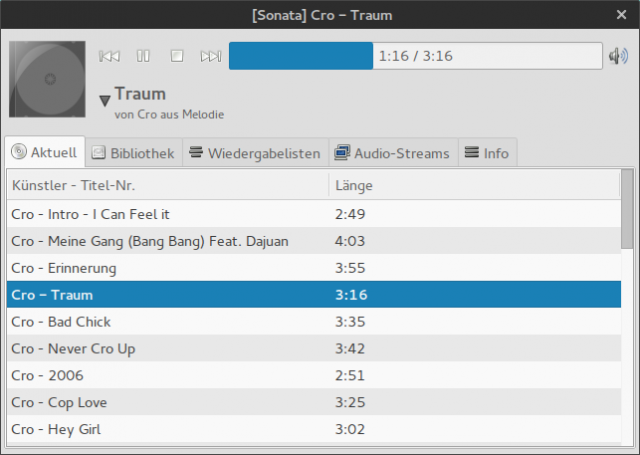
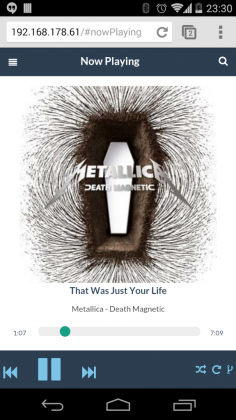
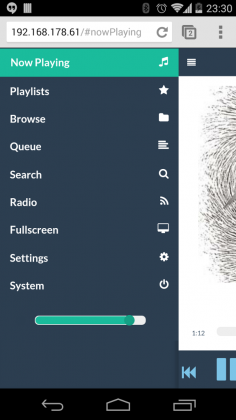

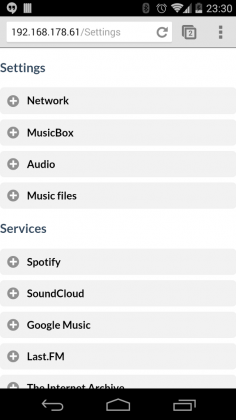
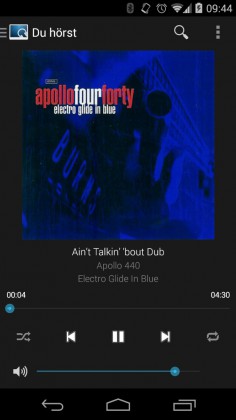
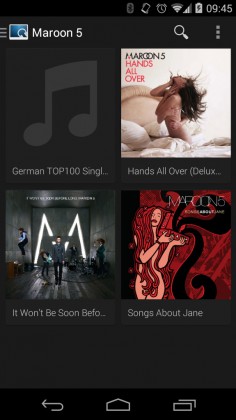

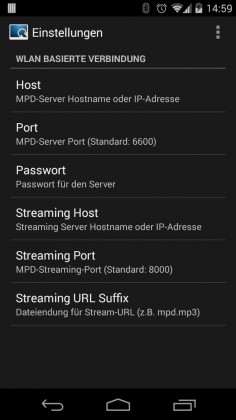
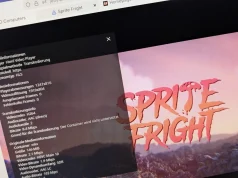
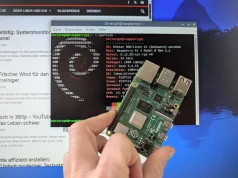
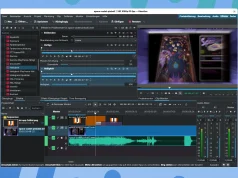
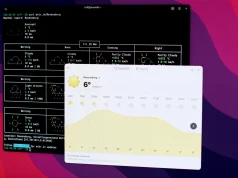
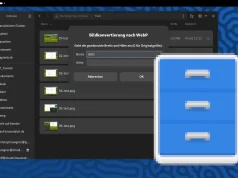





Für perfekten Klang braucht es IMHO keine speziellen Raspberry-Soundkarten oder HDMI-Extraktoren. Wenn die Anlage S/PDIF kann, dann tuts auch die billigste USB-Soundkarte mit S/PDIF-Ausgang.
Klaro ist das so. Das D in S/PDIF steht ja für digital, somit wird auf dem Weg zur Anlage nichts nach A wie analog gewandelt, weil das bei Anlagen mit S/PDIF-Eingang ja dort digital ankommt und von der Anlage intern gewandelt wird.
Und da sich der digitale Datenstrom aus säuberlich voneinander getrennten Nullen und Einsen zusammensetzt, reicht dazu freilich ein handelsübliches Kabel zu Normalsterblichenpreisen und muss kein teurer Goldglanz-Schnickschnack aus dem GeizMarkt sein.
Nach der Anschaffung einer Anlage mit S/PDIF-In und auch noch entsprechend gutem Klang mitsamt guten Boxen schützt i.d.R. der Normativ des Faktischen vor überflüssigen Anschaffungen aus der GeizGeilen KabelApotheke, welcher in diesem Fall durch das TLA EOB (End Of Budget) akronymisiert wird.
Hallo Chris,
danke für den tollen Artikel. Aufgrund der Leistungsprobleme habe ich mich für ShairPort auf dem Pi entschieden. So muss ich zwar immer den Umweg über einen Player nehmen, das nehm ich aber in kauf. Die verwaltung meiner Musikdaten übernimmt das NAS. Hier läuft ein iTunes Server, der das alles prima indiziert.
Vllt. lohnt es sich mal, darüber einen kleinen Artikel zu schreiben.
Tolle Sache.
Für mich jedenfalls der bislang beste Anreiz, einen neuen Pi anzuschaffen.
Mich würde interessieren, ob es ähnliche Lösungen auch für Android gibt – also Kontrolle des Mediaplayers über eine Weboberfläche.
Das würde die Nützlichkeit eines TV-Dongles nochmal erheblich erhöhen.
Sehr schöner Artikel. Habe mich damit auch in letzter Zeit auseinandergesetzt und auch die im Artikel aufgeführten Lösungen ausprobiert. Was mir dabei allerdings fehlte war die synchronisierte mutliroom Beschallung.
Da gibt es das Projekt Squeezeplug. Basierend auf den Logitech Media Server (open Source) und sogar 2 YouTube Tutorials in englisch als auch deutsch.
Das sollte man sich auch auf jeden Fall mal angucken, wenn man in die Thematik geht!
Wer mit einem Synology-NAS arbeitet, findet hier eine schriftliche Anleitung für ein Multiroom-System mit Squeezeplug (die dort genannte Verlosung ist leider schon agelaufen). Wer keinen Spotify-Account hat/haben will, kann den entsprechenden Abschnitt problemlos überspringen.
Hallo
Danke für die Hinweise in dem Artikel. Was ich gerne mal wissen würde, ist ob auch andere Probleme mit Upnp/Dlna time outs haben. Oft ist es bei mir so, dass ich ein Lied starte, es dann aber nicht mehr pausieren kann, weil das Raspberry nicht mehr reagiert. Nach 30 min oder so kann es passieren das es plötzlich los geht.
Hmmmm, DLNA benutze ich zusammen mit dem RasPi eigentlich nie. Hast du mal die Last im Auge behalten? Vielleicht läuft der RasPi beim DLNA-Streamen auf Hochlast und ist überfordert?
Das ist ehrlich gesagt die erste Frage die mir in den Kopf geschossen ist: Wieso eigentlich nicht all das per DLNA?
Ich habe Rygel auf einem ausrangierten Netbook auf Xubuntu laufen und daran schicke Adam A7x Monitorboxen hängen. Über BubbleUPNP vom Android Telefon wähle ich dann die Musik die sich bei Google Music, auf dem Telefon oder auf dem Netbook befindet. Rygel fungiert hier als DLNA Renderer. Des weiteren kann ich über BubbleUPNP Videos vom Massenspeicher des Netbooks oder des Telefons an meinen Chromecast schicken. Hier arbeitet Rygel dann nur als DLNA Server.
Ich überlege jetzt ob der von dir erwähnte neue Raspi in der Lage ist das Netbook zu ersetzen. Damit ließe sich sicherlich Strom sparen. Bietet dein Setup andere grundsätzliche Vorteile ggü. dem meinen die ich gerade nicht erkennen kann?
Hallo Christoph,
Nachdem es mir mit dem Thema Linux etwas langweilig wurde, da ein wunderbar funktionierendes System am laufen ist, habe ich mich auch dem
Thema Raspberry Pi etwas genährt, und mein alten TV (eines der ersten 16:9 LCD-Fehrnseher, etwas smarter gemacht. Das mit den Klang ist wirklich nichts für Genießer, ich dachte schon meine Boxen haben ein Problem.
PS: Ein interessantea Thema neben den klassischen Linux-Themen!
Hallo zusammen,
ich hatte da mal ein paar Fragen / Anmerkungen:
1. Wisst ihr, wie man YouTube mit der MusicBox ans laufen bekommt? Habe auf deren Facebookseite einen Screenshot mit YouTube im Menü gesehen:
https://www.facebook.com/raspberrypimusicbox/photos/a.686711398035022.1073741828.587798667926296/686711361368359/
2. Was auch noch cool wäre, wäre, wenn man bspw. den kompletten Sound vom Handy oder von einem Computer aus durch die MusicBox abspielen lassen könnte. Die MusicBox soll also einfach alles wiedergeben, was eigentlich aus dem Audioausgang vom Handy / vom Computer herauskommen würde. Wisst ihr ob soetwas möglich ist?
3. Was mir persönlich noch gefallen könnte wäre eine Bluetooth Anbindung. So könnten sich Gäste einfach via Bluetooth mit der MusicBox verbinden und so selbst Musik von Ihrem Handy abspielen lassen (die MusicBox-Bluetooth-Verbindung müsste dann als eine Art Bluetooth-Headphones am Handy erkannt werden).
Vielleicht hat ja schon einer Erfahrung mit meinen Fragen / Problemen?
Danke und Grüße,
Malte
Danke für diesen wirklich ausführlichen Artikel!
Mein Raspberry ist nun soweit startbereit, sodass ich mich jetzt im Urlaub daran versuchen werde, diesen als mobiles Webradio zu nutzen.
Spotify ist wirklich toll und für sowas bezahle ich auch gern einen Premiumaccount 🙂
Danke und viele Grüße
Björn
Ich bin immernoch fasziniert darüber, was man mit einem Raspberry Pi alles anstellen kann. Dein Artikel wie man aus ihm eine Jukebox macht finde ich Klasse. Wenn ich mal etwas Freizeit habe, dann werde ich mich wohl auch mal da ran wagen.
sehrguter Beitrag zur Benutzung des Raspi als musicplayer ,
ich benutze seit kurzer Zeit diese Möglichkeit um HiRes abzuspielen ,
in allerhöchster Auflösung ,da kann der Mini richtig was !
Nun ein paar Tipps ,es muß Rev2 sein ,da nur der den I2S Ausgang hat ,
über den I2C werden in der Regel die DSP´s der DAC´s angesprochen ,
keine Soundkarte kennt ein I2C Audioformat .
Zurzeit spiele ich Volumio ,für bestimmte DAC´s können hier
Lautstärke über die Hardware geregelt werden usw. ,was logischerweise
die wenigsten Abstriche macht für sound und Dynamic .
Hallo,
ich habe einen Raspberry B+ erworben und bekomme damit auch Musicbox (ohne irgendeinen Modifikation oder Update) auch zum Laufen. Lokale Musikdateien und Internetradios laufen problemlos, nur spotify bekomme ich nicht zum laufen.
Hat jemand mit dem B+ Erfahrungen gemacht?
Viele Grüße!
Grummel, gerade habe ich meinen Spotify-Account gekickt… Kann es daher aktuell nicht selber testen. Ich schaue mal, ob ich für den Urlaub mal wieder einen buche. Grüße, Christoph.
sollte es jemanden interessieren: ich habe es inzwischen so gelöst, dass ich RaspBMC installiert habe und Spotify über mein Handy mit Airplay streame. Mit Raspbmc hatte ich damit gar keine Probleme und dank der App AirAudio kann ich den Pi auch ohne Display steuern. Das Schöne ist auch, dass man bei Bedarf auch Fotos oder Videos streamen kann, wenn man den Fernseher dann doch mal an den Pi anschließt.
Hey,
auch von meiner Seite vielen Dank für den Artikel! Funktioniert alles schick und schön, nur vermisse ich die Möglichkeit über MPDroid auf Soundcloud und Co. zu zugreifen, oder mache ich da was falsch?
Nochmal fettes DANKSCHÖN für den Artikel1
Sebastian
Moin,
ein wirklich super Artikel über die Music Box.
Ich nutzte diese auch schon länger um mit meiner alten Stereo Anlage Spotify komfortabel zu hören.
Was ich allerdings noch ziemlich gut finden würde, wäre eine Steuerung direkt am PI mit Knöpfen, sowie eine Ausgabe über ein kleines LCD (16×2 Zeilen oder so)
Weiß hier zufällig jemand, ob es so etwas in die Richtung schon gibt?
Das wäre Weltklasse!
Klasse Artikel! Ich habe noch ein paar Fragen zur Integration von Google Play Music:
– Lassen sich die Google-Titel auf der MusicBox in Playlists organisieren?
– Ist es möglich, (öffentliche) Google-Play Playlists zu finden und abzuspielen?
– Wie sieht es mit den „Radio“ Listen aus, die Google Play bietet, kann man die finden und abspielen?
Hey,
erst einmal vielen Dank für die super Anleitung.
Leider klappt bei mir der Zugriff auf Musik im Netzwerk nicht.
Ich besitze eine Synology NAS, die Dateien sind auch als SMB-Freigabe freigegeben… allerdings findet er keine mp3s. Habe aber auch nicht das gefühl, dass er bei einem Neustart das Verzeichnis einliest.
Gibt es da noch Tipps, dich ich beachten sollte?
„\\MEDIASTATION\Medien II\mp3“ <- Das ist das Verzeichnis, in dem alle Alben von mir liegen.
Gruß
Hi, hast du es mal mit der IP der Diskstation anstatt des Namens probiert?
Ich will nun ebenfalls das Projekt mit dem neuen Pi verwirklichen. Klappt die Streaming-Funktion auch mit Spotify Free?
Zur Zeit nutze ich für Spotify bzw. Musikwiedergabe meinen HTPC mit Soundsystem. Die Steuerung erfolgt über Handy (MediaCenterControl und Spotimote).
Vielen Dank.
I’m happy – ich habe es tatsächlich als Linux-Frischling geschafft!
Der RPI B+ gibt nun Musik vom USB-Stift oder vom Handy via BubbleUPnP über den Analogausgang an die Anlage aus.
Leider gibt er aber beim Abspielen von MP3 von der HD – die an der Fritz-Box hängt – keinen Ton von sich. Die Dateien sind im Browser alle zu sehen und lasse sich anwählen … es kommt aber kein Ton rüber.
Bin etwas ratlos und finde dazu im Netz bislang keinen weiterführenden Tip.
Gruß Christian
Hallo,
danke für den Artikel. Ich habe schon seit Langem vor, eine Raspi für MPD Fit zu machen, es aus Zeitgründen aber nicht geschafft. Die Unterstützung von Spotify, ist jetzt ein erneuter Anreiz.
Auf jedenfall wollte ich auch Digital zum Verstärker gehen, aber sollte es nicht auch direkt über HDMI gehen? Über HDMI geht der Ton doch digital und mein Verstärker hat einen HDMI Eingang übrig.
Zu Spotitfy. Wird auch die Offline Speicherung unterstützt?
Wäre blöd, dass wenn ich gerade am RPI Musik, über Spotify höre und sich meine Tochter am Tablet auch was anhören möchte, die Übertragung abgebrochen wird.
Und….ob das auch mit dem Banana Pi funktionieren würde?
Gruß,
Andre
Hallo zusammen
@Andre:
Ich habe den RPI B+ per HDMI an meinen AV-Receiver angeschlossen, aber der Ton ist ziemlich linkslastig. Spiele ich die gleichen Testdateien statt über den RPI über meinen Sat-Receiver ist alles prima. Am Eingang liegt es auch nicht.
Habe mir jetzt ein Digi+ Modul bestellt.
Hat jemand ähnliche Erfahrungen gemacht?
Viele Grüße
Dennis
Hi, Ich habe seit kurzem einen RPi B+ mit HifiBerryDAC+ und Audioengine A5+ via RuneAudio laufen. Das funktioniert alles Prima out of the box.
RuneAudio kann auch Spotify. Das läuft eigentlich recht wunderbar. Mich nervt nur, dass ich über das Webfrontend nicht so schön in Spotify stöbern kann. Daher nutze ich die spotify app unter Android um Musik zu speichern und sie dann in RuneAudio über die Playlisten abspielen zu können. Etwas umständlich wie ich finde. Ich hatte aber leider noch nicht die Zeit mich um eine bessere Lösung zu bemühen.
Ich hab das Programm noch nicht ausprobiert, aber vielleicht könnte Spotifyd etwas für dich sein. Grüße, Christoph.
Das ist prinzipiell ne schöne Geschichte. Aber ich fand an RuneAudio eben schön, dass es eine integrierte Lösung ist und ich nicht zwischen apps und programmen hin und her wechseln muss. Gerade Kommandozeile finde ich via android doch etwas nervig 😉
Ich werde es mir aber sicherlich noch mal anschauen. Es gibt ja immerhin auch spotifyd im AUR. Das macht es angenehm 😀
Hallo Mario,
Das verstehe ich nicht. Dann sind die Titel doch auf dem Android gespeichert und nicht auf dem Speicher, der am RasPi hängt.
Gruß,
Andre
Hey Andre,
das ist jetzt so ne wording Geschichte. Also was ich meine ist, dass ich bei einem Album als Beispiel auf speichern klicke. Mein Mobilgerät lädt das nicht direkt runter, aber es erscheint in „Deine Sammlung“. Ähnlich bei Playlisten. Dort heißt es dann „folgen“ und nicht „speichern“. Folge ich einer Playliste ist sie in meiner Sammlung und erscheint damit im Frontend von RuneAudio.
Ah, danke.
also benutzt das das Android-Gerät zum komfortablen Erstellen der Playlisten. Könnte man auch mit einem Windows-Rechner geschehen.
Mir ist aber wichtig, dass der PI die Musikstücke, für den Offline Zugriff, herunterlädt.
Wobei mir gerade auffält – wärend ich das schreibe – leider kein Mischbetrieb möglich ist :-(((
Also, dass Spotify, vorhandene Offline Daten offline abspielt und nicht vorhandene, streamt.
Wäre mal ein Vorschlag zur Verbesserung an Spotify ….
Mischbetrieb ist für mich bisher irgendwie nicht so interessant. Für mich bleibt es ein streaming Dienst.
Ich will die Sachen eigentlich auch gar nicht offline speichern. Damit wäre der Pi bei der Wiedergabe ja schon wieder zu sehr mit Datenschubsen beschäftigt. Das ist nicht, was ich will.
Ich habe das Problem, dass wenn ich auf Gerät A Musik höre und meine Tochter dann auf Gerät B auch die Wiedergabe startet, die Wiedergabe auf A gestoppt wird.
Im Offlinebetrieb läuft es weiter.
Ich vermute mal, dass die Quelle nur einen Stream zur selben Zeit erlaub.
ja, das ist ja das Problem und deshalb meine Frage, ob die RPI Lösung auch Offline-Abspielen unterstützt?
Ne, in meinen Augen geht nur das direkte Streamen.
Moin,
super Beitrag, funktioniert auch alles so wie es soll, wäre es nur noch möglich ein Display anzuschließen um die IP anzuzeigen? Der Hifiberry nimmt ja alle Anschlüsse ein :/
Gruß Janik
Moin,
der Hifiberry nimmt zwar optisch alle PINs ein, aber Du kannst die Anschlüsse für das LCD ja auch oben wieder dran löten. Oder Du lötest den breiten Stecker (P1) aus, der Hifiberry benötigt nur die Pins von P5.
Gruß,
.marc
Nabend,
okay Danke, werde ich mal ausprobieren.
Gruß Janik
Hallo,
ich habe mich jetzt auch schon einen Monat mit Pi und Radio herumschlagen (USB-Soundkarten rauschen am rev1). Eine der nervigen Sachen ist, dass der Radio-Stream nachts meistens abbricht, wenn KabelBW die Adresse erneuert. Ich habe bis jetzt mit RaspBMC und Radio-Addon gearbeitet. Gibt es da eine bessere Alternative?
Hey, super Anleitung. Danke!
Ich bin in Besitz des neuen Raspberry Pi 2 und leider funktioniert die Pi Jukebox (noch) nicht darauf. Wisst ihr ob ein Update vorgesehen ist oder ob es ein workaround gibt?
Hmpf,
ich habe ja seit einigen Wochen Runeaudio auf einem Pi B+ mit dem HifiBerry laufen und jetzt stolpere ich zum zweiten Mal über ein Problem, das ich bisher nicht lösen konnte.
Letzte Woche stellte Runeaudio/der RPi plötzlich den Betrieb ein. Die Weboberfläche war zwar noch erreichbar, aber die Queue leerte sich ständig von alleine. Kurz darauf war die Weboberfläche nicht mehr zu erreichen und der Pi im Netz nicht mehr auffindbar.
Kurz nach der Installation hatte ich ein ähnliches Verhalten schon mal, als ich die IP änderte. Es half, eine Neuinstallation, was noch nicht so schlimm war, da das System erst Fünf Minuten lief. Aber es war nicht minder wirr.
Dieses Mal habe ich einen Monitor und ne Tastatur an den Pi gehängt und mal gesucht woran es liegen kann. Ich bin nicht der beste Linux debugger und scheitere schon dabei zu unterscheiden ob der Pi nun via Systemd oder netctl oder netctl via systemd die Netzwerkschnittstelle hochfährt. Wie auch immer, Beim händischen starten kommen in dmesg Meldungen, dass ein Problem mit der eth0 schnittstelle besteht. Leider lässt sich diese einfach nicht mehr hochfahren und ich stecke fest. Ich habe leider keine Idee, wie ich dem beikommen kann, außer einer Neuinstallation, was ich durchaus nervig fände.
Hallo Christoph,
wieder ein Klasse-Artikel! Danke!
Bei der Lösung hier fehlt mir aber auch (wie schon oben von jemanden kommentiert) eine Multiroom-Lösung.
Oder übersehe ich hier etwas?
VG
Martin
Multiroom gibt es nach meinem Stand nur mit dem Logitech Media Server (LMS).
Siehe meinen Post weiter oben.
Wenn ein schlankeres System mit Multiroom (synchron!!!) schon da ist und ich es übersehen habe werde ich direkt mal testen 😉
Kann mir jemand sagen, ob Pi MusicBox das Aufwecken eines sich im STR befindlichen NAS per WOL beherrscht? Ausserdem wäre es perfekt, wenn gewisse Zeit nach Beendigung der Wiedergabe sie SMB-Verbindung gekappt werden könnte, damit mein NAS wieder einschlafen kann……
Gruß
al
Hallo,
folgende Frage.
Ich versuche seit gestern pi musicbox auf meinen Raspberry Pi B (kein +, kein Pi2) zu installieren.
Ich habe also das Image (0.53) auf die SD Karte geschrieben und boote.
Nach einem automatischen reboot bleibe ich in einer „waiting for network“ Schleife hängen.
Ich habe schon versucht mit LAN ohne Wlan – dann wieder Wlan ohne LAN sowie beides zu booten.
Ebenfalls habe ich eine ältere Version (0.52) sowie die 0.54 beta getestet – kein Erfolg.
Volumio hingegen lässt sich einwandfrei installieren.
Hat jemand eine Ahnung was ich tun kann damit „pi musicbox“ installiert?
PiMusicbox unterstützt leider nur WPA, kein WPA2
Hallo,
leider habe ich das gleiche Problem wie jfk1987.
Ich finde die mp3s ebenfalls nicht und es wird auch nichts eingelesen (dazu geht der bootvorgang zu schnell).
Ich gebe allerdings die IP meines NAS an (NSA 325v2).
Kann mir da jmd helfen?
Danke
P.S. Finde es schade dass es von jfk1987 kein Feedback gibt, das gehört sich nicht. Ich werde mich auf jeden Fall melden.
Hallo,
leider habe ich das gleiche Problem wie jfk1987.
Ich finde die mp3s ebenfalls nicht und es wird auch nichts eingelesen (dazu geht der bootvorgang zu schnell).
Ich gebe allerdings die IP meines NAS im Pfad wo die Musik liegt an (NSA 325v2).
Kann mir da jmd helfen?
Danke
Bei mir wurden die mp3s anfangs auch nicht gefunden. Lösung: per ssh auf den raspi, dann ein
su - mopidyund dann nach/music/NetworkDann konnte ich sehen, dass mopidy die Rechte fehlten. Ich habe dann die Gruppe in der
/etc/groupeingetragen undmopidyebenfalls eingetragen. Danach ging es dann.So gefällt mir das:
Scanned 3000 of 33642 files in 2275s, ~23241s left.
kann jedmann mir bitte einen Tipp geben, wie ich den Fritz.Nas in Musicbox einbinden kann? Vielen Dank im voraus.
ich hätte gern noch einen Tipp, wie kann ich Schreibrecht für USB Stick/Platte per Samba schaffen? Wollte MP3 bequem in Windows Explorer dort kopieren, aber es klappt nur mit interne Speicher (SD Karte). Kann zwar USB einbinden…also sichtbar aber kopieren/löschen funktionieren nicht.
Danke!
Hallo,
vielen Dank für die hilfreichen Info’s zur EInrichtung der Music Box. Da ich die Kombi vornehmlich für Internat Radio nutzen will habe ich mich gleich nach erfolgreicher Installation des Pi mit Hifiberry DAC an das Anlegen der Live Streams gemacht. Ich bekomme alle .mp3 Streams zum laufen aber keine .m3u. Woran kann das liegen?
Danke
Hallo,
Der Pi läuft super! Allerdings habe ich eine Frage: kann man die Lieder von Spotify auch auf den Pi downloaden?
Hi Xenon, afaik ist nur reines Streaming möglich. Grüße, Christoph.
kann die Empfehlung für Pi Musicbox leider nicht teilen, habe nun eine
Woche lang abwechslend Pi Musicbox, Volumio und RuneAudio getestet
(auf PI B und PI 2)
Pi Musicbox ist unfassbar langsam. Das macht auf einem Pi wirklich
keine Spaß.
Runeaudio und Volumio sind zu 90% identisch, wie schon erwähnt. Inzwischen
sind bei beiden aber Updates erscheinen. Finde beide wirklich sehr gut. Runeaudio hat für mich ein paar bessere Einstellmöglichkeiten. Volumio bietet für Android eine eigene App an. Nett, aber MPdroid geht genau so gut.
Für mich ist die klare Empfehlung daher Runeaudio.
Kann ich, so wie es scheint, eine simples analoges Stereo-Audiosignal auf eine SONOS-Box streamen (mehr bauche ich nicht) ?
Kann man, so wie es scheint, eine simples analoges Stereo-Audiosignal auf eine SONOS-Box streamen ?
Das geht eigentlich immer, da die SONOS-Boxen auch als DLNA-Empfänger fungieren können. Du musst also nur einen Weg finden, dein „Stereo-Audiosignal“ zu digitalisieren und per DLNA streamen zu können. Was willst du denn genau machen? Grüße, Christoph.
Hi,
danke für das hervorragende Tutorial! 🙂
mich würde interessieren, ob man Bluetooth-Lautsprecher (o.ä.) mit der MusicBox koppeln kann? (Klar, dass man vorher einen Bluetooth-Stick per USB an den Pi anbinden muß)
Die Idee ist, dass man z.B. draußen im Garten ebenfalls Musik hören könnte – und Audiokabel nach draußen legen finde ich nicht so prickelnd…
Unterstützt MusicBox so etwas oder muß man was nachinstallieren? Oder kennt jemand ein anderes System für den Pi, was das kann?
Danke + Gruß
Stone
Leider kann ich die Begeisterung nicht teilen.
Die Idee ist gut, aber die Qualität schlecht.
Ich nutze einen RPi2 mit Version 0.6 und das läuft auf dem Gerät so gut wie gar nicht.
– unfassbar langsame Reaktion, wenn es denn mal geht
– Streams brechen nach kurzer Zeit ab und kommen nicht von allein wieder
– Die Weboberfläche ist nach kurzer Zeit, nach Updates, nach Einstellungsänderungen nicht mehr verfügbar. Port 80 nicht erreichbar.
Die Prozesse laufen noch, reagieren aber nicht und auch ein Reboot hilft nicht.
Kurz: leider instabil, langsam und unausgereift
Ich hoffe das ändert sich noch 🙂
Kann es sein das sich die Browserdienste nur ab Androidversion 4.0 anzeigenlassen ?
Guten Abend zusammen,
Gibt es eine Möglichkeit die Schnittstelle des Audio Signals während des Betriebs zu ändern ?
Vielen Dank im voraus 🙂
Hi,
danke für die Anleitung. Zwei Tipps von mir:
1. Richtet die settings.ini einmal ordentlich ein. Das erspart später Aufwand.
2. Mit Fritz-Boxen kann man festlegen, dass ein bestimmtes (bereits verbundenes) Gerät immer die gleiche IP zugewiesen bekommt. Das ist seeeehr praktisch! So muss man nicht ständig die neue IP raten, falls der Aufruf über musicbox.local nicht klappt (oder Android)…
eine Frage bleibt allerdings: Wie klappt das mit gpodder? Brauch ich da einen Account? Warum kann ich nciht einfach die rss/xml-Datei des Podcasts copy-pasten?
Hallo,
ich habe mir wohl das falsche Display gekauft um mit ihm KODI laufen zu lassen.
Jetzt bin ich hier auf diese Idee gestoßen die mir auch recht gut gefällt.
Wenn ich aber das Image ziehe und auf die Karte werfe werde ich wohl wieder kein Bild geschweige denn Touchpad haben. Het ihr jemand evtl. ne idee für ne Quelle für Pi Musicbox mit WaveShare 3.5″ LCD Touch Display ?
Das wäre genial… bin hier eigentlich nur dummer Windoof User und nicht wirklich in der Materie hier. Hatte bisher Kodi mit 5″ Display via Video Out Nun ist aber das Display defekt und wurde eben durch das WaveShare ersetzt. War mir nicht klar damit das dann so komplex wird bis das funzt.
Hoffe jemand kann mir hier weiterhelfen.
Hallo,
ich habe einen 64GB USB Stick an den Pi angeschlossen, beim booten sagt er: scanned 0 files in 0 folder in 0s. Der Usb Stick ist aber voll mit Musik. Wieso findet er die Songs nicht?
Hallo Siod, welches System setzt du denn ein?
Ich nutze den Raspberry Pi B+ mit dem Musicboc 0.6 image
das kommt beim Start von mopdiy:
WOW ! Habe jetzt 2 Jahre lang einfach nur MPD unter Raspbian am Laufen gehabt (Internetradio hauptsächlich) und das war schon eine runde Sache. Jetzt bin ich irgendwie doch Spotify Nutzer geworden und das kommt diese Musicbox genau richtig.
Der Konfigurationsaufwand ist wirklich niedrig, unter Raspbian musste ich erst noch im Terminal ein Verzeichnis zur NAS mounten, auch kein Riesending aber immer noch mehr Schreibarbeit als im Menü einfach den Samba Share einzutippern.
Danke für den Artikel! Bei den unzähligen Derivaten weiß man garnicht, was man nehmen soll.
Hallo, Christoph Langner,
ich bin LinuxRaspi Neuling.Wie sehr habe ich mich gefreut wie mein Raspi im Nebenzimmer plötzlich die Musik spielt ,welche ich per Webinterface einschaltete.Meine Frage hierbei ist:Wie kann ich eine Startconfig erstellen,welche beim Einschalten in Tunein immer den selben Sender spielt?
Hi Winterschläfer, hmmmmm, da kann ich dir leider nicht weiterhelfen. Hast du mal bei den Entwicklern des Projekts angefragt? Grüße, Christoph.